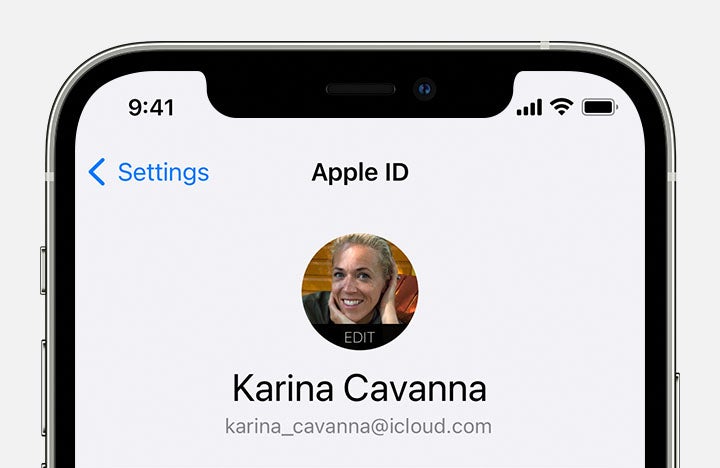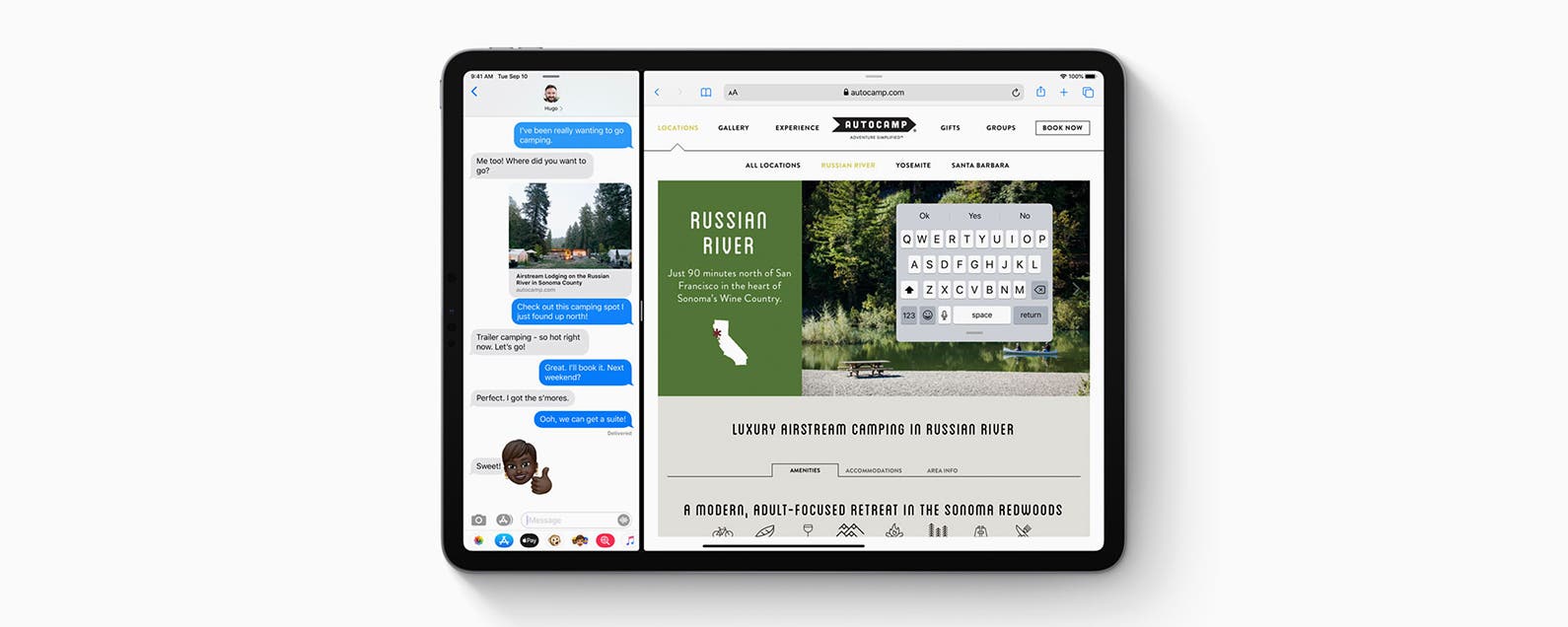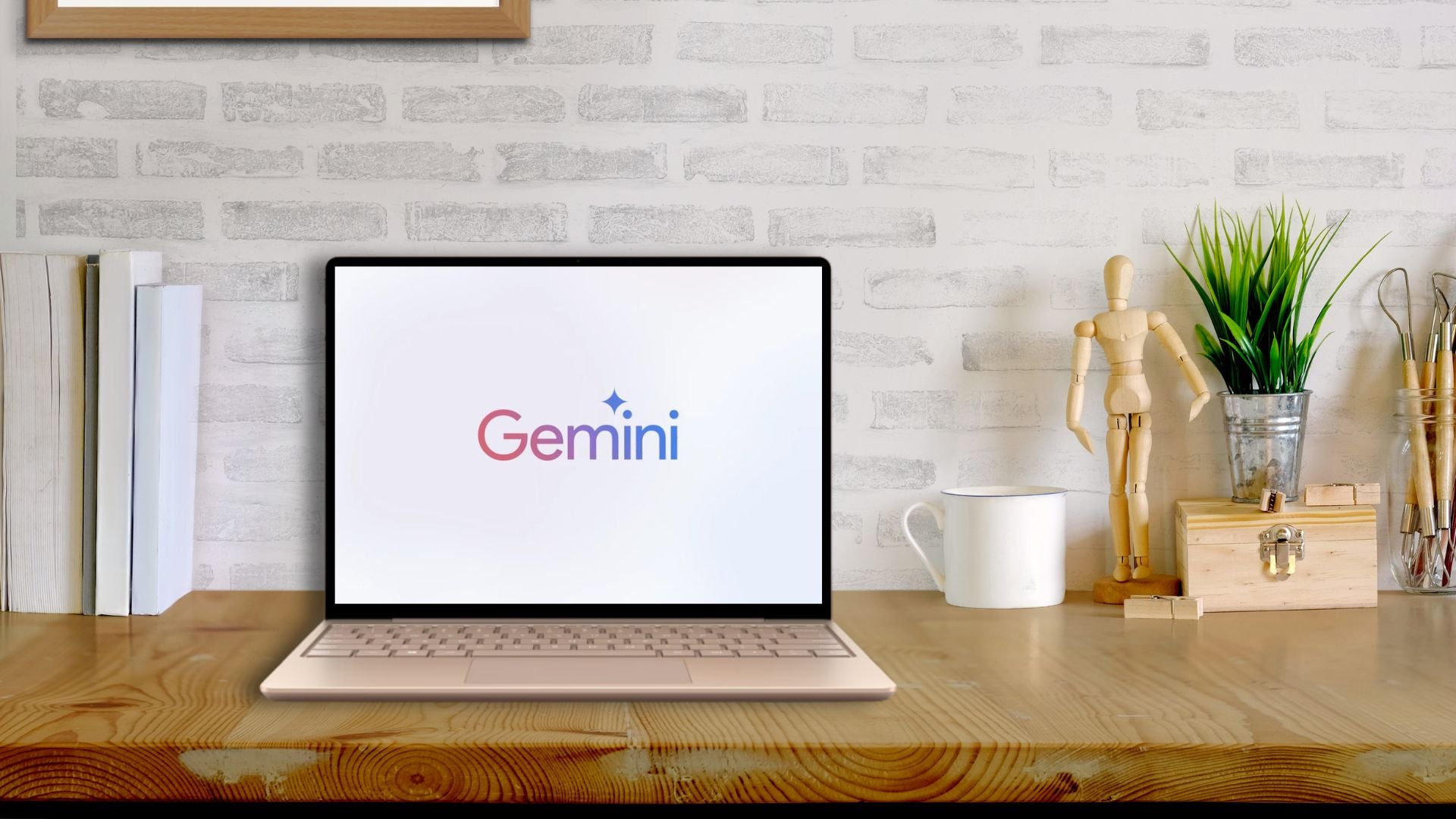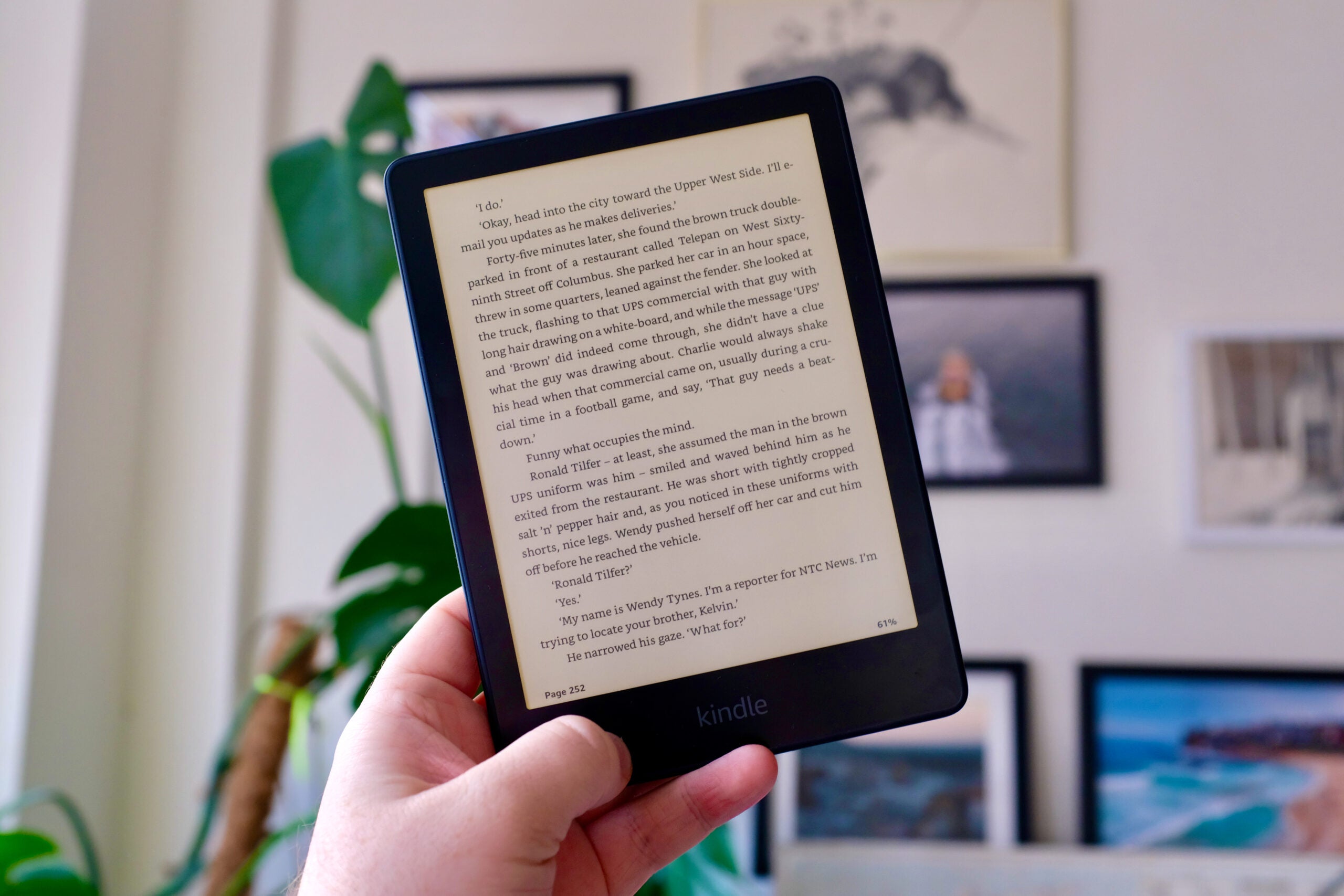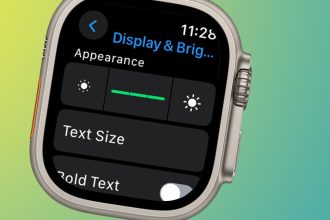Ihre Apple-ID ist das Herzstück von allem, was Sie auf Ihrem iPhone tun, und das Herzstück dieser Apple-ID ist eine E-Mail-Adresse. Was also tun, wenn Sie es ändern möchten?
Die gesamte Kommunikation im Zusammenhang mit Ihrer Apple ID läuft über diese angehängte E-Mail-Adresse, daher kann es ein großes Problem sein, wenn Sie Zugriffsprobleme mit dieser Adresse haben. Vielleicht verwenden Sie diese E-Mail-Adresse einfach nicht mehr.
Was auch immer der Grund ist, es ist wirklich sehr einfach, Ihre Apple-ID-E-Mail auf Ihrem iPhone zu ändern. So wird’s gemacht.
Was wir verwendet haben
- Wir haben das iPhone 13 Pro verwendet, aber diese Methoden funktionieren auf jedem iPhone
Die Kurzfassung
- Apple-ID öffnen
- Löschen Sie Ihre alte E-Mail-Adresse
- Fortfahren und überprüfen
- Neue E-Mail eingeben
- Bestätigungscode eingeben
-
Schritt
1Apple-ID öffnen

Öffnen Sie Einstellungen und tippen Sie oben auf der Seite auf Ihre Apple-ID, gefolgt von Name, Telefonnummern, E-Mail.

-
Schritt
2Löschen Sie Ihre alte E-Mail-Adresse

Tippen Sie neben Kontaktierbar unter auf Bearbeiten, dann auf das rote Minus-Symbol und dann auf Löschen.

-
Schritt
3Fortfahren und überprüfen

Wenn Sie aufgefordert werden, eine andere Adresse auszuwählen, tippen Sie auf Weiter und geben Sie nun Ihren iPhone-Passcode zur Bestätigung ein.

-
Schritt
4Neue E-Mail eingeben

Geben Sie im folgenden Abschnitt „Neue Apple-ID“ Ihre neue E-Mail-Adresse ein und drücken Sie dann auf „Weiter“.

-
Schritt
5Bestätigungscode eingeben

Öffnen Sie Ihre E-Mail, notieren Sie sich den sechsstelligen Bestätigungscode, den Apple gerade gesendet hat, und geben Sie ihn im Abschnitt „Bestätigungscode“ ein.